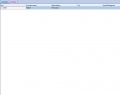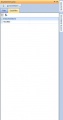Inventarfilter: Unterschied zwischen den Versionen
Admin (Diskussion | Beiträge) |
Admin (Diskussion | Beiträge) K |
||
| Zeile 16: | Zeile 16: | ||
Bild:inventarfilter_1.jpg | Bild:inventarfilter_1.jpg | ||
</gallery> | </gallery> | ||
| + | {{Filtergallerie_1}} | ||
| + | |||
[[Kategorie:Artikel und Mehrlagerverwaltung]] | [[Kategorie:Artikel und Mehrlagerverwaltung]] | ||
[[Kategorie:Filterformulare]] | [[Kategorie:Filterformulare]] | ||
[[Kategorie:Benutzeroberfläche]] | [[Kategorie:Benutzeroberfläche]] | ||
Version vom 20. Februar 2010, 16:04 Uhr
Der Inventarfilter zeigt Ihnen Artikel an, die als Inventarartikel gekennzeichnet wurden. Einmal eingerichtet wird das Layout des aktuellen Filters gespeichert. Verwenden Sie die Funktion Umgebung zurücksetzen, um diese zurückzusetzen. Diesen Filter erreichen Sie über die folgenden Steuerbefehle:
- Inventar
- inva01
Spalten, Sortierung, Gruppierung
Gruppieren und sortieren Sie Datensätze in dem Sie auf die ausgewählte Spalte klicken oder einen Rechtsklick ausführen. Um Spalten ein- oder auszublenden, konfigurieren Sie die Spaltenköpfe nach Ihren Erfordernissen oder verwenden Sie Drag and Drop, um Spaltenköpfe zu verschieben. Datensätze werden in der Statusleiste summiert.
Klicken Sie mit der rechten Maustaste auf einen Spaltenkopf und verwenden Sie die Befehl "Filteransicht Speichern" um die aktuelle Sortierung, Gruppierung oder Spaltengliederung unter einem Namen zu speichern. Mithilfe der Schaltfläche "Filteransicht wiederherstellen", können Sie diese erneut laden.
Datenfelder
Im Financefilter können Sie nach folgenden Kriterien einschränken:
- Textfilter: Geben Sie hier ein Stichwort ein, nachdem Sie suchen möchten.
Drücken Sie anschließend auf die Schaltfläche Aktualisieren, um die Liste zu aktualisieren